Uw Chromebook aansluiten op uw tv
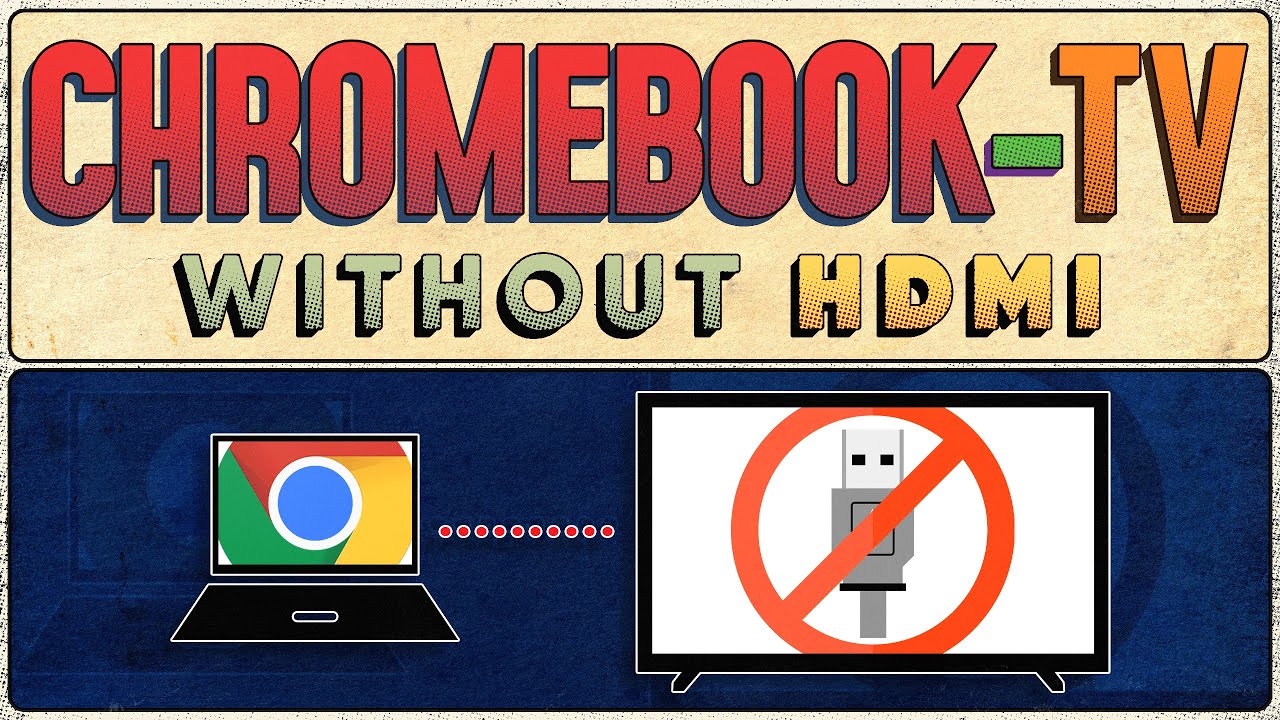
Heb je je ooit afgevraagd Hoe sluit je je Chromebook aan op de tv? Misschien ben je een filmfanaat die extra veel wil kijken, of misschien bereid je je voor op de ultieme gamesessie? Hoe dan ook, wij hebben alles voor je! Of je Chromebook nu een HDMI-poort heeft of niet, deze gids vertelt je alles wat je moet weten. ✅👍
Een Chromebook aansluiten op de tv met een HDMI-kabel of -adapter
De eenvoudigste methode om je Chromebook op de tv aan te sluiten is met behulp van een HDMI-kabel. De meeste Chromebooks zijn echter niet uitgerust met een HDMI-poort - ze hebben meestal een Type-C poort. Maar vrees niet! Je kunt gemakkelijk een Type-C naar HDMI-adapter om dit probleem op te lossen. Ga naar Instellingen ➡️ Apparaat ➡️ Weergave op uw Chromebook. Hier vindt u opties om uw spiegelopties aan te passen. Kies voor de Spiegel ingebouwd scherm om te beginnen met spiegelen en niet uit te breiden, waardoor u zowel uw Chromebook-scherm als video deelt met de tv.
Een Chromebook draadloos aansluiten op de TV
Maar wat als draden je vijand zijn? Gelukkig is er ook een manier om dit te omzeilen - u kunt uw Chromebook aansluiten op uw tv draadloosOngeacht het type tv dat je hebt. Om te beginnen moet je de Chromecast-mogelijkheden van je tv gebruiken (als die er zijn). Als uw tv Chromecast ondersteunt, kunt u direct de ingebouwde Chromecast-functie op uw Chromebook gebruiken om uw scherm te spiegelen. Open de Chrome-browser op uw apparaat, klik op het menu met drie puntjes in de rechterbovenhoek en selecteer Giet optie. 🖥️🎉 Het vervolgkeuzemenu toont de beschikbare Chromecast-apparaten; selecteer je tv om de Chromebook ermee te koppelen. Om het proces te vereenvoudigen kunt u altijd kiezen voor de Pictogram altijd tonen optie die ervoor zorgt dat het Cast-pictogram de hele tijd bovenaan je browser blijft staan!
Wat als je tv Chromecast niet ondersteunt?
Een nadeel van de bovenstaande methode is dat niet alle tv's Chromecast ondersteunen. Maar maak je geen zorgen! Als je een Android TV, Google TV of zelfs een Fire TV Stick hebt, kun je aan de slag. Om scherm spiegelen te starten, navigeer je naar het instellingenmenu van je Fire TV Stick vanaf de startpagina en selecteer je Beeldscherm en geluid en dan Scherm spiegelen inschakelen. Dit opent een wachtpagina om andere apparaten te koppelen. Ga nu, net als voorheen, naar het menu met de drie puntjes op uw Chromebook en selecteer Giet en selecteer je TV. Voila! Je bent draadloos verbonden! 📺🥳
Alternatieve methode als je geen verbinding kunt maken met Chromecast
Als je een Android of Fire TV-stick gebruikt en Chromecast werkt niet, of je hebt een LG TV die alleen Chromecast voor YouTube ondersteunt, dan is een eenvoudige omweg om een goedkope Chromecast te kopen die minder duur is dan je Android TV of Fire TV Stick. Hiermee kun je je Chromebook-display aansluiten op je tv door gewoon op de Cast-knop te drukken, net zoals we hebben gedaan in de Chromecast-methode. Je hoeft niet meer te vertrouwen op onbetrouwbare tv-functies. Gewoon pure, onvervalste Chromebook-spiegeling. 👌💯
Conclusie: 🏁
Kortom, als je al een Android TV, Google TV of zelfs een Fire TV Stick hebt, gebruik die dan! Maar als je overweegt om er een aan te schaffen, is het de moeite waard om te kijken naar een HDMI-kabel. Je kunt niet alleen je Chromebook spiegelen op je tv, maar hem ook gebruiken als een uitgebreid beeldscherm. Stel je de mogelijkheden voor - je kunt tegelijkertijd werken en tv kijken! Spannende tijden. 🤓🏆 En dat is alles wat er nodig is om je Chromebook aan te sluiten op je tv. Easy peezy, lemon squeezy! 🍋✨
FAQ
Hoe sluit ik mijn Chromebook aan op een tv?
Je kunt je Chromebook aansluiten op een tv door een HDMI-kabel te gebruiken. Sluit de HDMI-kabel aan op je Chromebook en sluit het andere uiteinde aan op je tv.
Welk type kabel heb ik nodig om mijn Chromebook op een tv aan te sluiten?
Je hebt een HDMI-kabel nodig om je Chromebook aan te sluiten op een tv. Als uw tv geen HDMI-poort heeft, kunt u een HDMI-naar-AV-converter gebruiken.
Kan ik mijn Chromebook op elk type tv aansluiten?
Ja, je kunt je Chromebook aansluiten op elke tv met een HDMI-poort.
Geeft mijn tv hetzelfde scherm weer als mijn Chromebook?
Ja, uw tv zal een spiegel weergeven van wat er op het scherm van uw Chromebook staat.
Kan ik mijn tv gebruiken als tweede monitor voor mijn Chromebook?
Ja, je kunt je tv gebruiken als tweede monitor voor je Chromebook door hem in te stellen in de modus 'Extended Display'.
Wordt de audio ook overgezet naar mijn tv als ik mijn Chromebook aansluit?
Ja, als je je Chromebook met een HDMI-kabel aansluit op je tv, wordt de audio ook doorgestuurd naar je tv.
Hoe pas ik de schermresolutie aan zodra mijn Chromebook is aangesloten op mijn tv?
Je kunt de schermresolutie aanpassen in de 'Beeldscherminstellingen' op je Chromebook.
Kan ik mijn Chromebook nog steeds gebruiken terwijl deze is aangesloten op de tv?
Ja, je kunt je Chromebook nog steeds normaal gebruiken terwijl deze is aangesloten op de tv.
Heb ik speciale software nodig om mijn Chromebook op een tv aan te sluiten?
Er is geen speciale software nodig om je Chromebook aan te sluiten op een tv, alleen een HDMI-kabel.
Kan ik mijn Chromebook draadloos aansluiten op een tv?
Ja, je kunt je Chromebook draadloos aansluiten op een tv met behulp van een apparaat zoals een Chromecast die is aangesloten op je tv.
Hoe sluit ik mijn Chromebook draadloos aan op een tv?
Je kunt je Chromebook draadloos aansluiten op een tv met een apparaat zoals een Chromecast. Zodra de Chromecast is ingesteld, kun je het scherm van je Chromebook naar je tv streamen.
Is er sprake van vertraging wanneer ik mijn Chromebook aansluit op de tv?
Bij gebruik van een HDMI-kabel zou er geen merkbare vertraging moeten zijn. Als je echter draadloos verbinding maakt via een apparaat zoals Chromecast, kan er een kleine vertraging optreden.
Kan ik mijn Chromebook aansluiten op een ouder tv-model?
Ja, je kunt je Chromebook aansluiten op een ouder tv-model door een HDMI-naar-AV-converter te gebruiken.
Hoe stel ik de uitgebreide weergavemodus in op mijn Chromebook?
Je kunt de modus voor uitgebreid beeldscherm instellen door naar de 'Beeldscherminstellingen' op je Chromebook te gaan en 'Beeldscherm uitbreiden' te selecteren.
Kan ik de functies van een Smart TV gebruiken terwijl mijn Chromebook is aangesloten?
Ja, je kunt de functies van de Smart TV gebruiken terwijl je Chromebook is aangesloten, zoals het gebruik van apps of de internetbrowser, hoewel dit los staat van je Chromebook.
Gebruikt het aansluiten van mijn Chromebook op een tv veel stroom?
Nee, het aansluiten van uw Chromebook op een tv verbruikt niet aanzienlijk meer stroom dan bij normaal gebruik.
Kan ik games spelen op mijn Chromebook en deze weergeven op mijn tv?
Ja, je kunt games spelen op je Chromebook en de gameplay weergeven op je tv.
Kan ik Netflix kijken vanaf mijn Chromebook op mijn tv?
Ja, door je Chromebook aan te sluiten op je tv kun je Netflix kijken op een groter scherm.
Wat moet ik doen als mijn tv mijn Chromebook niet herkent?
Als uw tv uw Chromebook niet herkent, controleer dan de HDMI-verbinding en controleer of uw Chromebook is ingesteld op 'Beeldscherm spiegelen' of 'Beeldscherm uitbreiden'.
Hoe ver kan mijn Chromebook van mijn tv staan als deze is aangesloten?
De afstand is afhankelijk van de lengte van je HDMI-kabel of het bereik van je draadloze apparaat zoals Chromecast.
Is er een specifieke HDMI-poort die ik op mijn tv moet gebruiken om mijn Chromebook aan te sluiten?
Nee, u kunt elke beschikbare HDMI-poort op uw tv gebruiken om uw Chromebook aan te sluiten.
Is het mogelijk om meer dan één Chromebook op mijn tv aan te sluiten?
Ja, het is mogelijk om meer dan één Chromebook op je tv aan te sluiten, maar ze kunnen niet tegelijkertijd op het scherm worden weergegeven.
Kan ik mijn Chromebook bedienen met de afstandsbediening van mijn tv?
Nee, u kunt uw Chromebook niet bedienen met de afstandsbediening van uw tv. U moet het toetsenbord en trackpad op uw Chromebook gebruiken.
Kan ik mijn tv aan- en uitzetten met mijn Chromebook?
Nee, u kunt uw tv niet aan- en uitzetten met uw Chromebook. U moet de afstandsbediening of aan/uit-knop van uw tv gebruiken.
Kan ik de luidsprekers van mijn tv gebruiken voor audio wanneer ik deze aansluit op mijn Chromebook?
Ja, als je het apparaat met een HDMI-kabel aansluit, wordt de audio ook naar de luidsprekers van je tv geleid.
Kan ik mijn Chromebook aansluiten op een projector?
Ja, je kunt je Chromebook op vrijwel dezelfde manier op een projector aansluiten als op een tv, met een HDMI-kabel.
Kan ik een muis en toetsenbord aansluiten op mijn Chromebook voor betere controle bij aansluiting op de tv?
Ja, je kunt een muis en toetsenbord aansluiten op je Chromebook voor betere controle bij aansluiting op je tv.
Detecteert mijn tv automatisch mijn Chromebook wanneer deze is aangesloten?
Meestal detecteren moderne tv's automatisch een Chromebook wanneer deze wordt aangesloten. Als dit niet het geval is, moet u mogelijk handmatig de HDMI-ingang op uw tv selecteren.
Kan ik mijn Chromebook opladen terwijl deze is aangesloten op de tv?
Ja, u kunt uw Chromebook opladen terwijl deze is aangesloten op de tv.
Kan ik mijn Chromebook nog steeds voor andere taken gebruiken terwijl deze is aangesloten op de tv?
Ja, je kunt je Chromebook normaal gebruiken terwijl deze is aangesloten op de tv. Als u uw weergavemodus instelt op 'Beeldscherm uitbreiden', kunt u op één scherm werken terwijl u iets anders op de tv weergeeft.
 ping.fm
ping.fm 